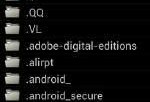在日常使用电脑的过程中,有时我们会遇到各种问题导致系统崩溃或运行缓慢,此时重装系统是一个常见的解决方法。本文将详细介绍使用电脑光碟重装系统的步骤和注意事项,帮助读者轻松完成重装,提高电脑使用效果和速度。
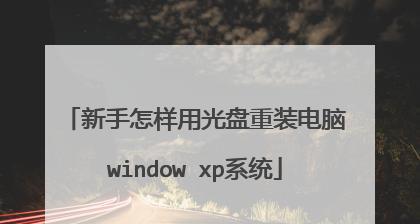
备份重要文件
在进行系统重装之前,首先要做的是备份重要文件,以免在重装过程中丢失。可以将这些文件复制到外部硬盘、U盘或云存储空间中。
下载或获取合适的系统安装镜像
根据自己的电脑型号和需求,选择合适的系统安装镜像进行下载或获取。常见的系统安装镜像有Windows、MacOS等。
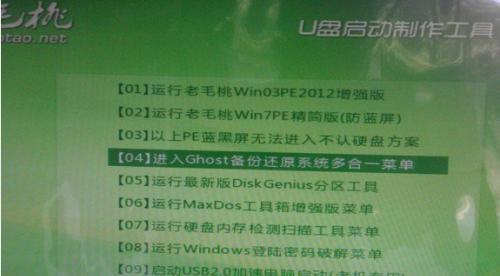
制作启动盘
使用下载的系统安装镜像制作启动盘。可以通过第三方软件如Rufus或官方工具如WindowsUSB/DVDDownloadTool等来制作启动盘。
重启电脑并设置启动项
将制作好的启动盘插入电脑,然后重启电脑。在重启过程中按下相应的按键(通常是F2、F10或Del键)进入BIOS设置界面,将启动项设置为从光驱或U盘启动。
选择语言和安装方式
系统重装过程中,会出现选择语言和安装方式的界面。根据自己的需求选择合适的选项,并点击下一步继续。

接受许可协议
在安装过程中,会弹出许可协议,阅读完毕后勾选接受,并点击下一步。
选择安装位置和格式化硬盘
在安装过程中,需要选择安装位置。可以选择将系统安装在原有的分区上,或者进行全新的分区。如果选择全新分区,需要注意点击格式化选项来清空原有数据。
系统安装等待
完成分区设置后,系统安装程序会自动进行相关文件的复制和安装操作。此时需要耐心等待,直到安装完成。
设置用户名和密码
系统安装完成后,需要设置用户名和密码。这些信息将用于登录系统和管理权限,因此需要妥善保管。
更新系统和驱动程序
安装完成后,建议立即进行系统更新和驱动程序更新,以确保系统的稳定性和最新功能的使用。
安装常用软件
根据个人需求,安装常用的软件,如浏览器、办公软件、媒体播放器等。这些软件可以提升电脑的功能和使用体验。
恢复备份文件
在安装好系统和常用软件后,将之前备份的重要文件复制回电脑。
优化系统设置
根据个人习惯和需求,对系统进行优化设置,如调整电源计划、开启或关闭自启动项、设置桌面背景等。
安装杀毒软件
为了保护电脑的安全,安装一款可信赖的杀毒软件,并进行病毒扫描和实时保护。
重装系统后的注意事项
重装系统后,需要注意定期备份重要文件、更新系统和软件、保护个人隐私等方面的事项,以保持电脑的安全和稳定运行。
通过本文的介绍,相信读者已经了解了使用电脑光碟重装系统的步骤和注意事项。在进行重装前,务必备份重要文件,并选择合适的系统安装镜像进行制作启动盘。在安装过程中要注意选择语言、接受许可协议、设置安装位置和格式化硬盘等。还需要注意安装常用软件、恢复备份文件、优化系统设置和安装杀毒软件等后续步骤,以保证电脑的稳定和安全运行。